Windows 8 / 8.1でパソコンからサインアウトする方法 | ||
Windows 8 / 8.1でパソコンからサインアウトする方法 |
Q&A番号:014272 更新日:2023/07/10
|
Q&A番号:014272 更新日:2023/07/10 |
 | Windows 8 / 8.1で、パソコンからサインアウトする方法について教えてください。 |
 | Windows 8 / 8.1では、スタート画面からや、ショートカットキーを使用して、パソコンからサインアウトすることができます。 |
Windows 8 / 8.1では、スタート画面からや、ショートカットキーを使用して、パソコンからサインアウトすることができます。
はじめに
Windows 8 / 8.1でパソコンからサインアウトするには、スタート画面から行う方法とショートカットキーを使用して行う方法があります。
サインアウトの際に起動中のデスクトップアプリがある場合は、作業を保存するように求めるメッセージが表示されます。
サインアウト前に作業中のファイルは保存し、デスクトップで利用中のアプリはすべて終了してください。
操作手順
Windows 8 / 8.1でパソコンからサインアウトするには、以下の操作手順を行ってください。
※ ここではWindows 8の画面で案内していますが、 Windows 8.1でも同様の操作が行えます。
以下のいずれかの項目を確認してください。
1. スタート画面からサインアウトする方法
スタート画面からサインアウトするには、以下の操作手順を行ってください。
画面右上のユーザー名をクリックし、メニューを表示したら「サインアウト」をクリックします。
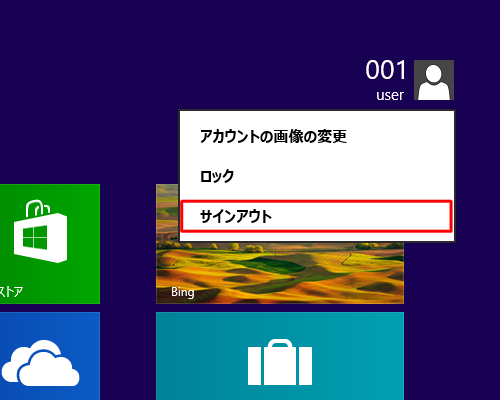
以上で操作完了です。
2. ショートカットキーでサインアウトする方法
ショートカットキーでサインアウトするには、以下の操作手順を行ってください。
「Ctrl」キーと「Alt」キーを押しながら「Del」キーを押し、表示される画面で「サインアウト」をクリックします。
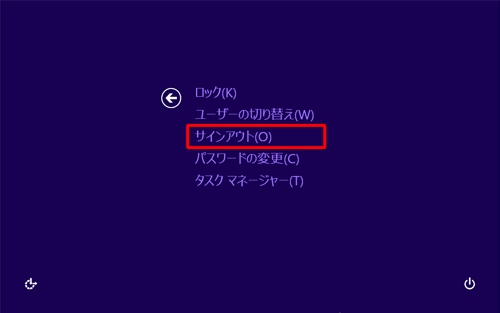
以上で操作完了です。
補足
サインアウト後は、ロック画面が表示されます。
ロック画面をクリックすると、再度サインイン画面が表示され、パソコンにサインインできます。
関連情報
このQ&Aに出てきた用語


 パソコンからサインアウトする方法
パソコンからサインアウトする方法








